كيفية تثبيت تطبيقات Razer Chroma (تمت الإجابة عليه) (08.20.25)
كيفية تثبيت تطبيقات razer chroma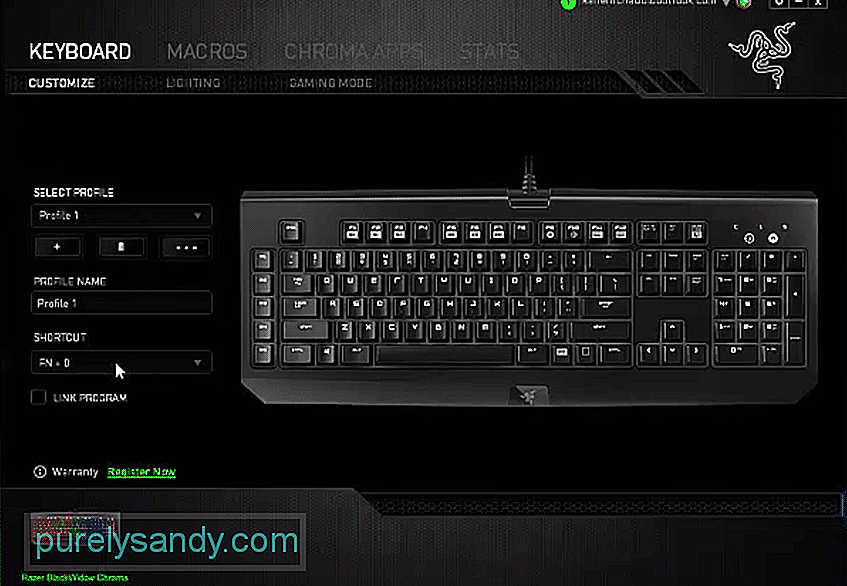
يعد عامل RGB أحد أكبر الأسباب التي تجعل الكثير من الأشخاص يحبون منتجات Razer. إذا كنت تبحث عن جهاز ألعاب جيد الإضاءة بالإضافة إلى الأجهزة الطرفية لتتناسب مع الإعداد ، فإن Razer هو الطريق المناسب. قد تكون المنتجات باهظة الثمن بعض الشيء ولكن إذا لم تكن لديك مشكلات في الميزانية ، فيمكن أن يكون Razer خيارًا قابلاً للتطبيق.
دعنا نناقش كيف يمكنك بسهولة إدارة جميع تأثيرات RGB أثناء استخدام منتجات Razer. سننتقل إلى كيفية تثبيت تطبيقات Razer Chroma لجعل اللعب أكثر غامرة.
كيفية تثبيت تطبيقات Razer Chroma؟تتيح تطبيقات Razer Chroma للمستخدمين تعديل إضاءة RGB على منتجات Razer الخاصة بهم. يمكنك ربط التطبيقات بألعاب مختلفة وبعد ذلك ستتغير الإضاءة وفقًا لحالة لاعبك في اللعبة.
سيؤدي القيام بذلك إلى جعل ألعابك أكثر متعة ولن يتطلب الأمر الكثير من الجهد لتثبيت تطبيقات Razer Chroma على جهاز الكمبيوتر الخاص بك. لذلك ، إذا لم تكن متأكدًا من كيفية تثبيت هذا التطبيق ، فقد تساعدك هذه الخطوات.
افتح متصفح الويب وانتقل إلى ورشة عمل Razer Chroma ، بعد فتح صفحة الويب يمكنك النقر فوق التطبيق من الشريط العلوي. ستتمكن الآن من رؤية جميع تطبيقات chroma المختلفة التي يمكنك تنزيلها على جهاز الكمبيوتر الشخصي الخاص بك. يمكنك العثور على التطبيق الذي يعجبك من القائمة وتنزيله على جهاز الكمبيوتر الخاص بك. لنفترض أنك تريد تنزيل متخيل صوتي ، فما عليك سوى العثور عليه من القائمة ثم فتح عرض سريع.
الآن ، ستتمكن من مشاهدة مقطع فيديو يشرح ما يمكن أن يفعله هذا التطبيق. لذلك ، قد يكون من الأسهل على المستخدمين تحديد ما إذا كان التطبيق المحدد يناسب منتجات Razer الخاصة بهم أم لا. إذا كنت متأكدًا من رغبتك في تثبيت هذا التطبيق ، فانقر على رابط التنزيل وسيبدأ متصفحك في تنزيل الملف المضغوط للتطبيق. حجم الملف ليس بهذا الحجم وسيستغرق تنزيل الملف بضع دقائق كحد أقصى.
بعد اكتمال التنزيل ، انتقل إلى المجلد المحتوي واستخرج الملفات من التنزيل. الآن ، يمكنك فقط نقل ملف exe. أو ملف التطبيق إلى سطح المكتب الخاص بك كاختصار لتسهيل الأمور. في مرحلة ما ، يجب عليك تشغيل Razer Synapse وتسجيل الدخول إلى حسابك. لن يعمل تطبيقك ما لم تسجل الدخول إلى حسابك مسبقًا ، لذا تأكد من القيام بذلك أولاً.
بعد تشغيل Synapse وتسجيل الدخول إلى حساب Razer الخاص بك ، قم بتصغير Synapse إلى علبة النظام ثم قم بتشغيل تطبيق Chroma الذي أرسلته إلى سطح المكتب. ستتمكن الآن من رؤية جميع التكوينات المختلفة التي يمكنك تعديلها. جرّب الإعدادات المختلفة لمعرفة الإعدادات التي تفضلها أكثر. شيء واحد يجب أن تعرفه هو أن مستويات السعة يجب أن تكون عالية جدًا إذا كنت تريد أن يعمل متخيل الصوت بشكل صحيح.
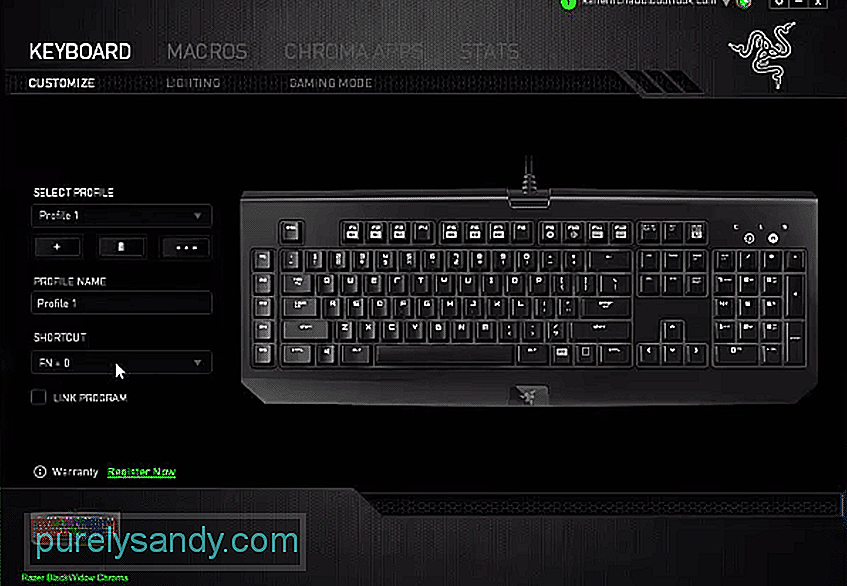
فيديو يوتيوب: كيفية تثبيت تطبيقات Razer Chroma (تمت الإجابة عليه)
08, 2025

